Зміст
- ⏩ Перенесіть дані зі старого смартфона
- ⏩ Увімкніть резервне копіювання та автосинхронізацію
- ⏩ Оновіть систему до актуальної версії
- ⏩ Налаштуйте роботу дисплея
- ⏩ Розберіться з додатками
- ⏩ Налаштуйте автоблокування екрана
- ⏩ Увімкніть сервіс «Знайти пристрій»
- ⏩ Прив'яжіть банківські картки
- ⏩ Завершіть персоналізацію
- ⏩ Підіб'ємо підсумок
Правильні налаштування роблять смартфон більш зручним у використанні та захищеним від зловмисників. У цій статті ми перерахували основні функції та параметри, які потребують уваги на новому пристрої. Щоб не впустити нічого важливого, погляньте на наш чек-лист.
Перенесіть дані зі старого смартфона
Ви можете перенести контакти, фотографії, додатки, деякі налаштування та інші дані зі старого пристрою на новий. Сучасні Android-смартфони дозволяють імпортувати цю інформацію як з інших телефонів на цій системі, так і з iPhone.
Перенесення даних найпростіше виконати, коли попередній апарат справний і знаходиться у вас, а новий ще не вийшов з режиму початкового налаштування. Просто увімкніть свій новенький смартфон і дотримуйтесь інструкцій на екрані. Коли пристрій запропонує імпортувати інформацію зі старого гаджета, погодьтеся та дійте відповідно до системних підказок. Для перенесення можна використовувати USB-кабель або Wi-Fi. Детальні інструкції ви знайдете у нашому матеріалі про передачу даних на новий смартфон.
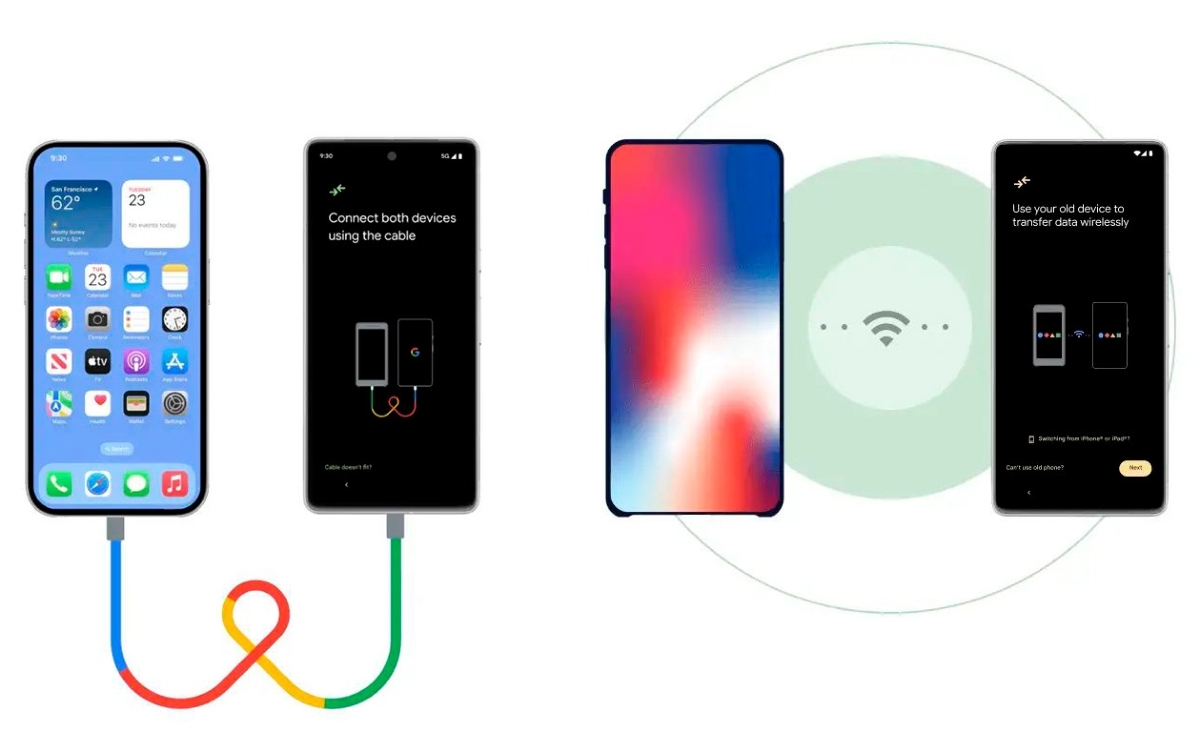
На окрему увагу заслуговує перенесення телефонного номера та іншої абонентської інформації. Якщо ви користуєтеся звичайною фізичною SIM-карткою, достатньо вилучити її з попереднього смартфона та вставити в новий. Але якщо замість неї у вас цифровий профіль eSIM, спочатку видаліть його зі старого пристрою, а потім завантажте у новий. Більше подробиць можна знайти в нашій статті про електронні SIM-картки.
Увімкніть резервне копіювання та автосинхронізацію
Резервне копіювання допоможе зберегти найважливіші дані у разі поломки, втрати або крадіжки пристрою. Ця функція регулярно дублює фотографії, відео, деякі налаштування, повідомлення, записи журналу дзвінків та іншу інформацію на хмарний сервер. Якщо з пристроєм щось трапиться, ви завжди зможете відновити потрібні дані з хмари — на цьому ж або іншому апараті.
Щоб увімкнути резервне копіювання, перейдіть до параметрів смартфона та відкрийте розділ для керування профілем Google. Якщо під час початкового налаштування пристрою ви не увійшли до свого облікового запису, зробіть це зараз: введіть логін та пароль для входу. Потім натисніть «Керувати резервним копіюванням», виберіть дані, які потрібно зберегти, і підтвердіть їх дублювання. Після цього система буде періодично створювати їхні копії у хмарі.
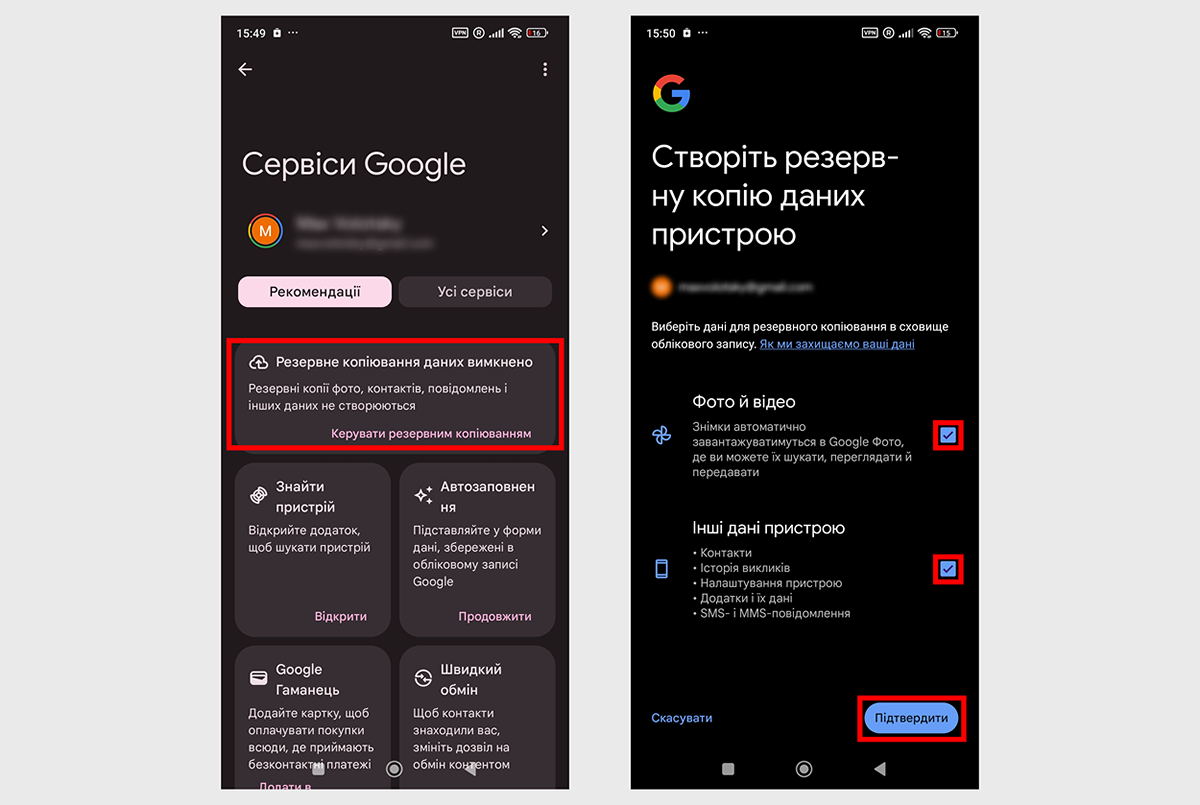
Інша корисна функція для керування даними — це автосинхронізація. Вона постійно копіює контакти, повідомлення, документи та іншу інформацію між усіма пристроями, підключеними до спільного облікового запису Google. Припустимо, ви маєте Android-смартфон, планшет та ноутбук. Завдяки автосинхронізації ваші фотографії, листи в Gmail, події календаря та інші дані завжди будуть доступні на всіх трьох гаджетах одночасно. Це дуже зручно. Крім того, якщо ви втратите один з пристроїв, синхронізована інформація залишиться на інших.
Щоб настроїти автосинхронізацію, перейдіть у відповідний розділ у параметрах смартфона. Зазвичай він називається «Акаунти та синхронізація» або схожим чином. Потім виберіть обліковий запис Google і позначте доступні в ньому типи даних, які ви хочете бачити на всіх своїх пристроях. В результаті система автоматично переноситиме їх між гаджетами. Якщо бажаєте синхронізувати дані інших сервісів, повторіть перелічені дії з їхніми обліковими записами.
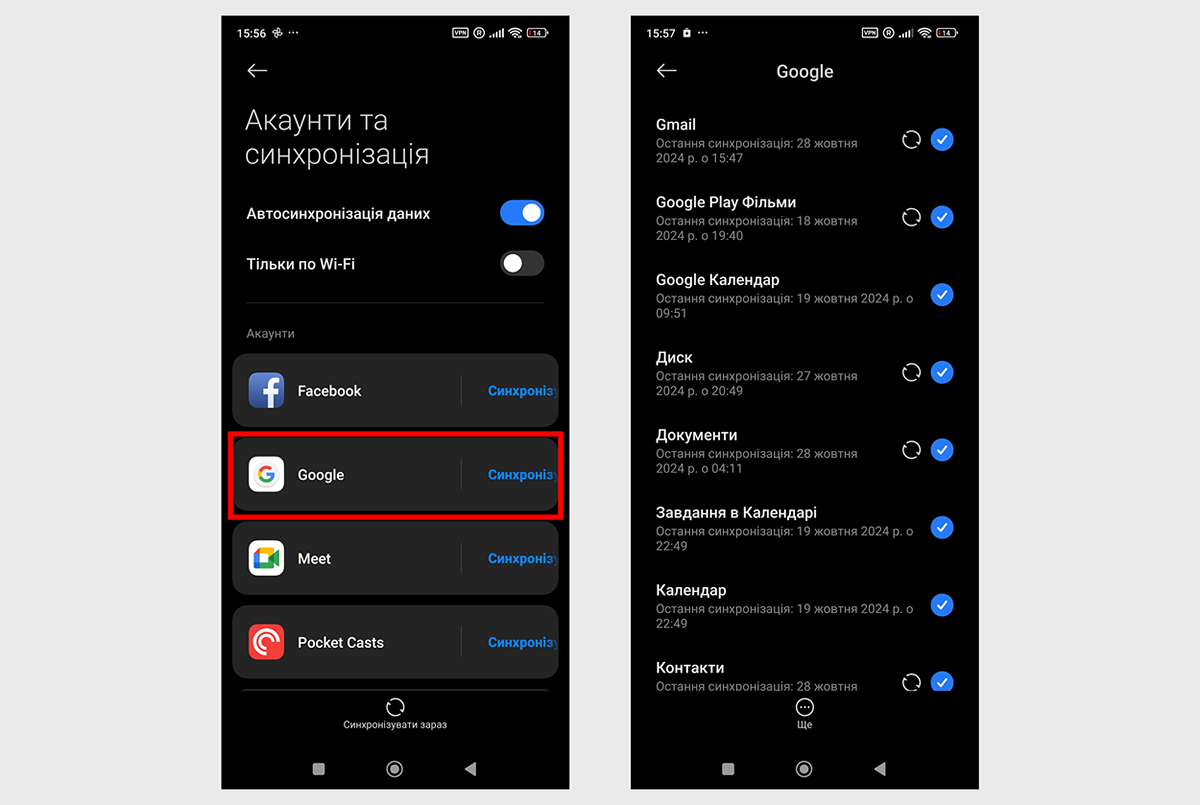
Оновіть систему до актуальної версії
Після початкового налаштування смартфона обов'язково перевірте наявність системних оновлень. Вони можуть містити важливі виправлення старих помилок або нові корисні функції. Зробіть це, навіть якщо ви придбали найновішу модель. Адже випущені поспіхом новинки нерідко страждають від різних програмних вразливостей та проблем з оптимізацією, які розробники намагаються оперативно вирішувати за допомогою патчів.
Якщо смартфон сам пропонує оновити систему, погодьтеся та дійте за допомогою підказок на екрані. Якщо ви не бачите подібних пропозицій, перевірте наявність оновлень самі. Для цього відкрийте налаштування смартфона та перейдіть до розділу «Про телефон» або зі схожою назвою. Знайдіть кнопку для пошуку оновлень і скористайтеся нею. Якщо апарат виявить нову версію програмного забезпечення, він запропонує встановити її.
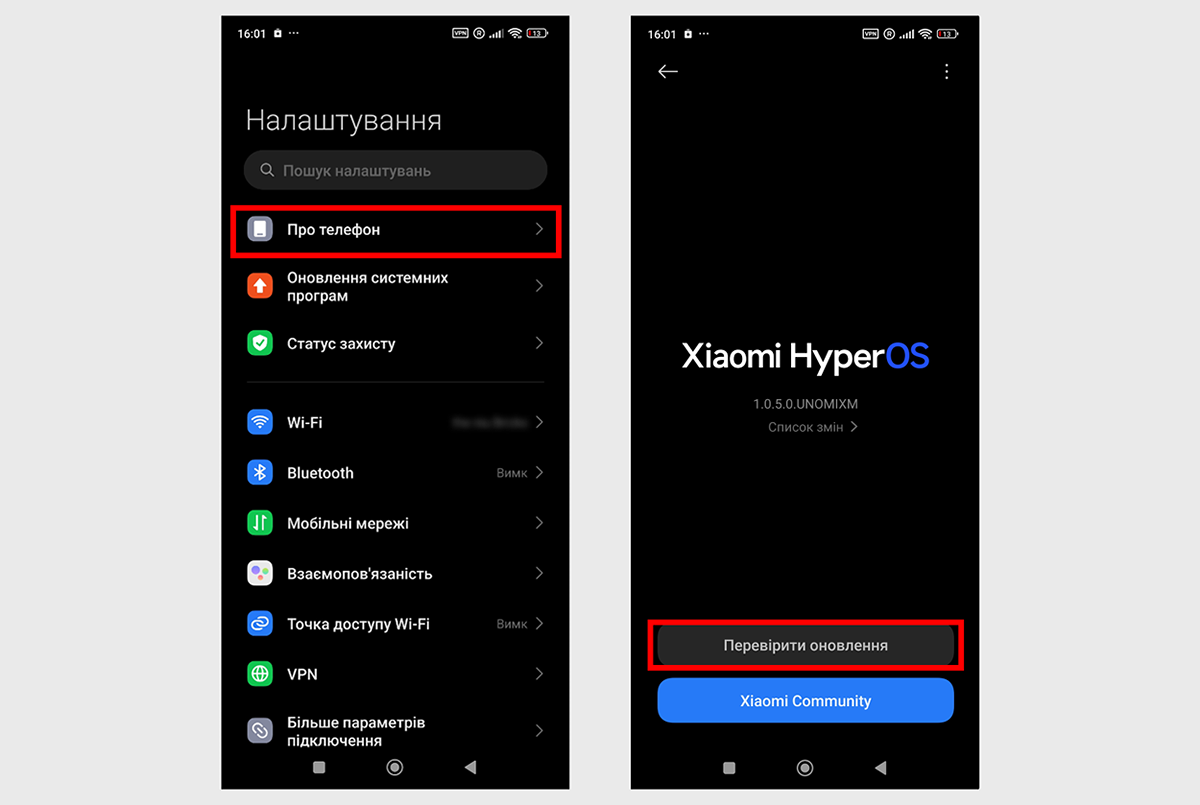
Налаштуйте роботу дисплея
Користуючись телефоном, ви будете проводити багато часу за його екраном. У ваших інтересах налаштувати дисплей таким чином, щоб він був максимально комфортним для очей. Зазвичай користувач може змінювати такі параметри, як яскравість підсвічування, стиль інтерфейсу, передача кольорів і частота оновлення.
Яскравість. Увімкніть автоматичне регулювання яскравості. В результаті смартфон самостійно керуватиме підсвічуванням залежно від зовнішнього освітлення. У більшості випадків ця функція працює добре, забезпечуючи комфортний рівень яскравості у різних умовах. Крім того, авторегулювання суттєво економить заряд: на відміну від користувача, воно не забуває знижувати рівень підсвічування при слабкому зовнішньому освітленні.
Стиль інтерфейсу. Виберіть темне або світле оформлення або налаштуйте їх автоматичну зміну за розкладом. Світла тема покращує читабельність зображення у яскраво освітленому середовищі, темна знижує навантаження на очі при слабкому освітленні. Крім того, при виборі темного інтерфейсу екрани типу OLED/AMOLED більш економно витрачають енергію.

Передача кольору. Якщо ваш смартфон це дозволяє, виберіть колірну схему. Спробуйте різні варіанти та залиште той, який здається вам найбільш комфортним. Обов'язково зверніть увагу на режим читання. На багатьох смартфонах можна налаштувати автоувімкнення цього режиму у вечірній час. Він знижує інтенсивність синього випромінювання, яке стомлює очі та пригнічує вироблення гормону сну.
Частота оновлення. Цей показник вимірюється у герцах (Гц) та визначає плавність анімацій. Чим вище частота, тим приємніше виглядають рухи інтерфейсу на екрані. Але водночас високі значення збільшують споживання енергії. Подумайте, що для вас важливіше, і виберіть прийнятну частоту. Якщо не можете визначитися, спробуйте динамічний (адаптивний) режим. Тоді апарат сам регулюватиме частоту, підтримуючи баланс між плавністю анімацій і витратами енергії.
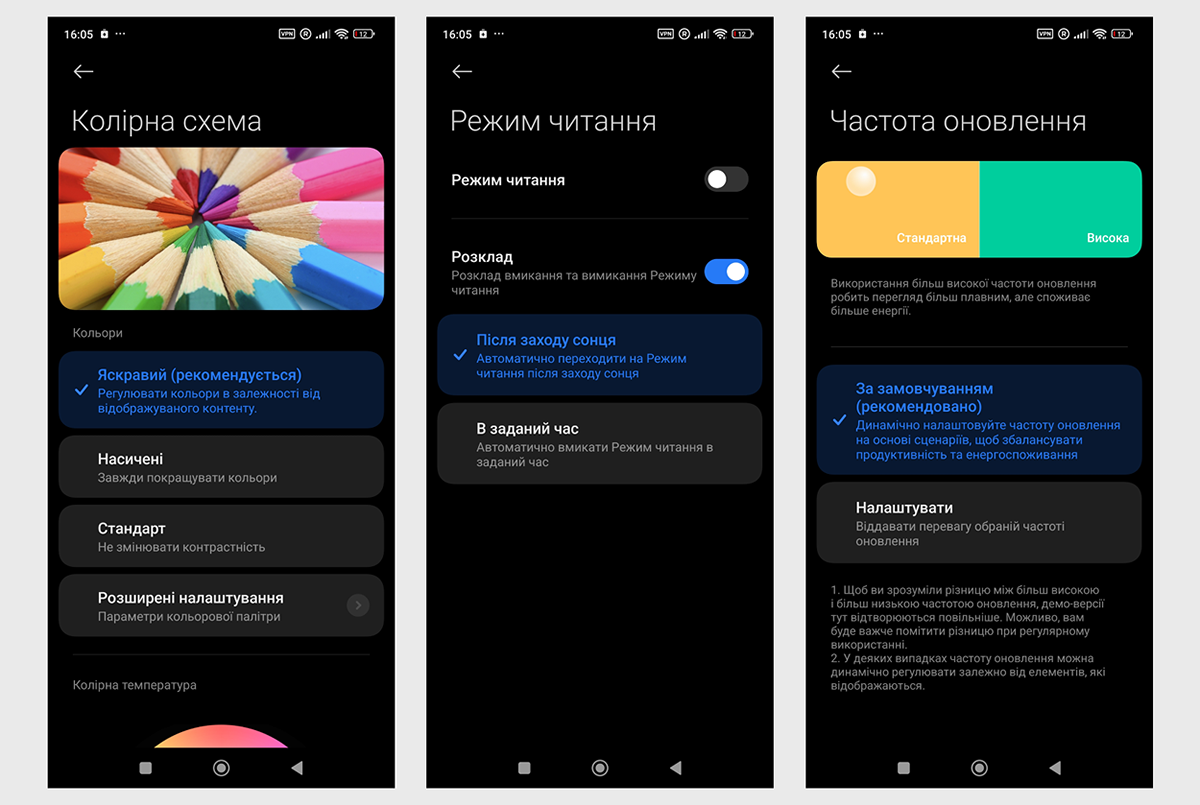
Розберіться з додатками
Видаліть зайві додатки. Виробники смартфонів часто встановлюють на свої пристрої різні ігри та програми, які далеко не завжди потрібні користувачам. Якщо ваш апарат — не виняток, спробуйте знайти всі непотрібні вам програми та позбутися їх. Це звільнить сховище смартфона, а також може знизити навантаження на його оперативну пам'ять, процесор та батарею. Якщо ж якась зі стандартних програм не видаляється, спробуйте вимкнути її: натисніть на іконку, викличте контекстне меню та виберіть зупинку роботи. Додаток залишиться у сховищі, але майже не впливатиме на роботу пристрою.
Видаливши зайві, встановіть усі необхідні вам додатки. Можете відкрити головну сторінку в Google Play і вибрати щось із доступних списків. Тут відображаються відібрані магазином ігри та програми з різних категорій, відсортовані з урахуванням оцінок та популярності.
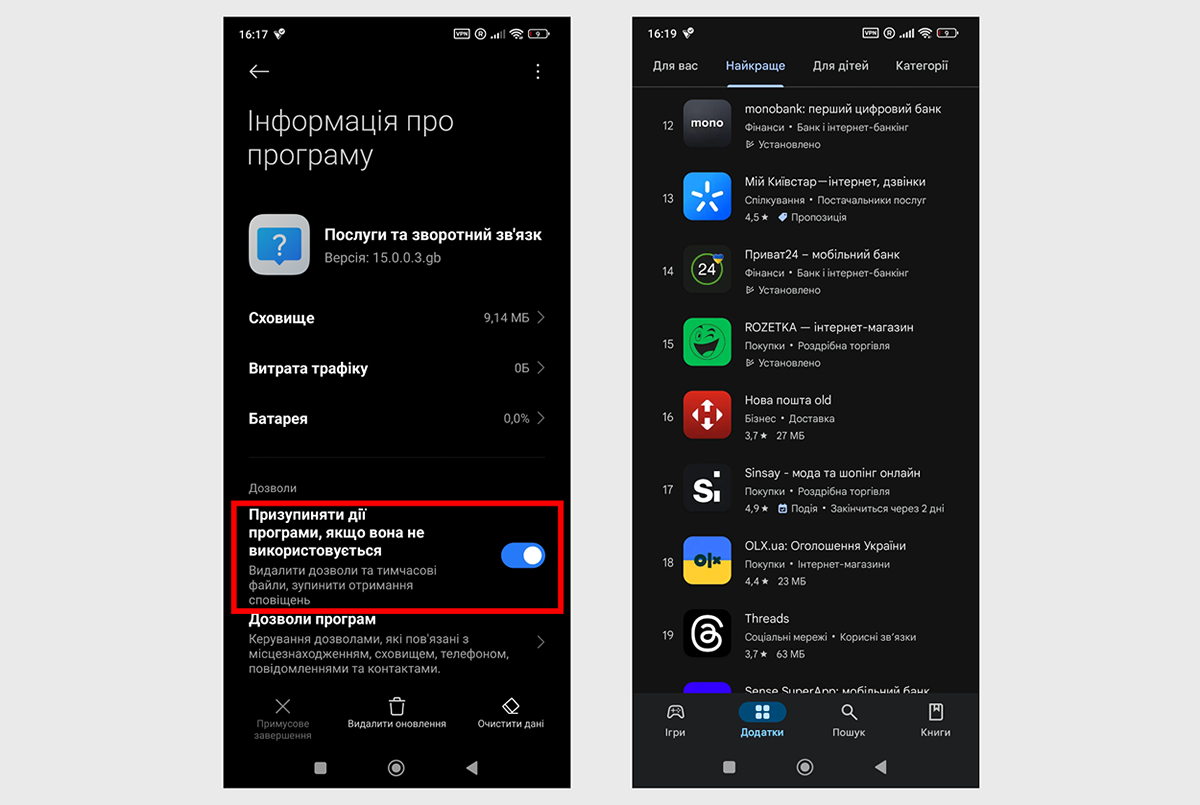
Коли закінчите, налаштуйте сповіщення від програм. Для цього перейдіть до параметрів смартфона та відкрийте розділ «Сповіщення» або зі схожою назвою. Тут можна вимкнути або налаштувати відображення повідомлень для кожної програми та гри. Рекомендуємо вимкнути відображення сповіщень на заблокованому екрані для всіх конфіденційних програм. Наприклад, це можна зробити для месенджерів, щоб ніхто сторонній не міг бачити текст ваших повідомлень.
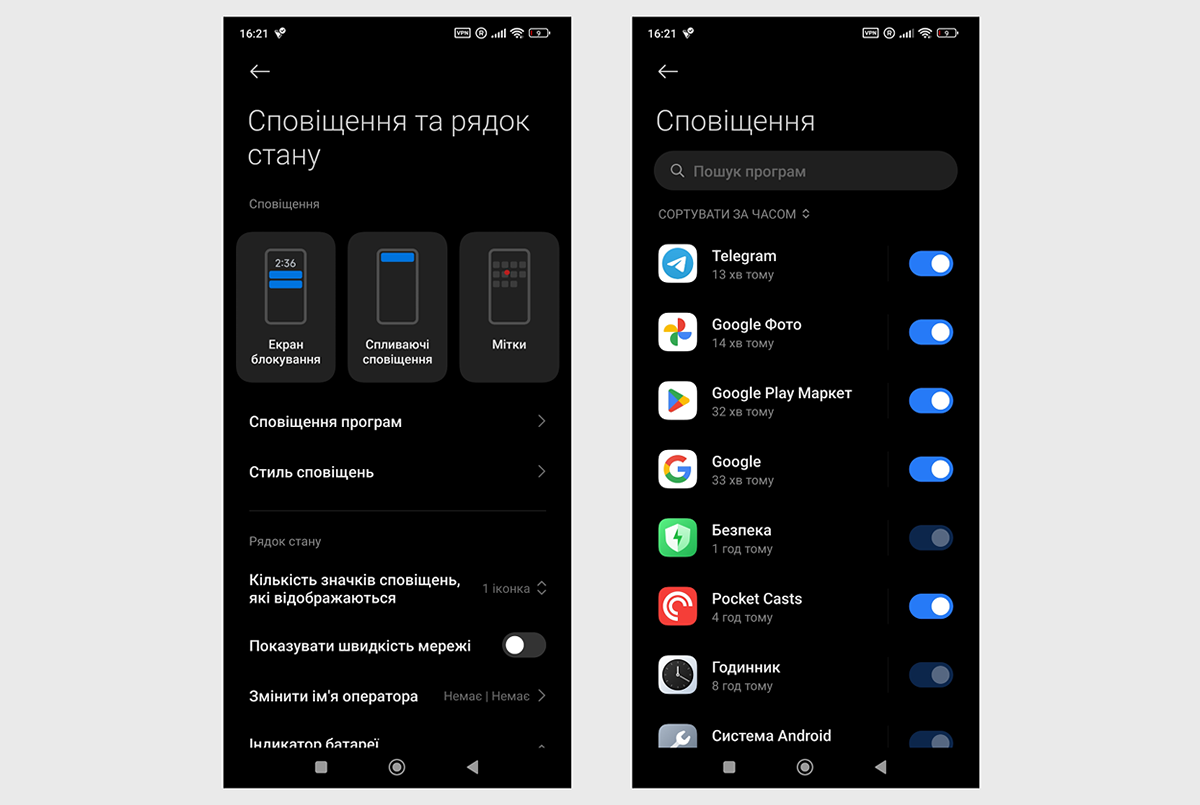
Налаштуйте автоблокування екрана
Автоблокування допоможе захистити конфіденційні дані від сторонніх осіб, якщо смартфон загубиться або його вкрадуть. Ця функція автоматично блокує екран і не дає доступу до пристрою без введення пароля чи іншого способу перевірки особистості.
Щоб активувати блокування, перейдіть до налаштувань смартфона та знайдіть розділ із функціями захисту екрана. Він може знаходитися на головній сторінці налаштувань або в інших меню, призначених для керування дисплеєм або загальною безпекою пристрою. Все залежить від моделі апарата. Потрапивши до потрібного розділу, увімкніть блокування та виберіть відповідний тип перевірки. Це може бути, наприклад, введення пароля або пін-коду, сканування відбитка пальця чи обличчя тощо.
Обов'язково встановіть інтервал блокування. В результаті система автоматично захищатиме дисплей через вказаний час після вашої останньої взаємодії зі смартфоном. Навіть якщо ви забудете заблокувати його вручну. В якості інтервала рекомендуємо встановлювати значення до однієї хвилини. Тоді зловмисники просто не матимуть часу, щоб отримати доступ до інформації на пристрої.
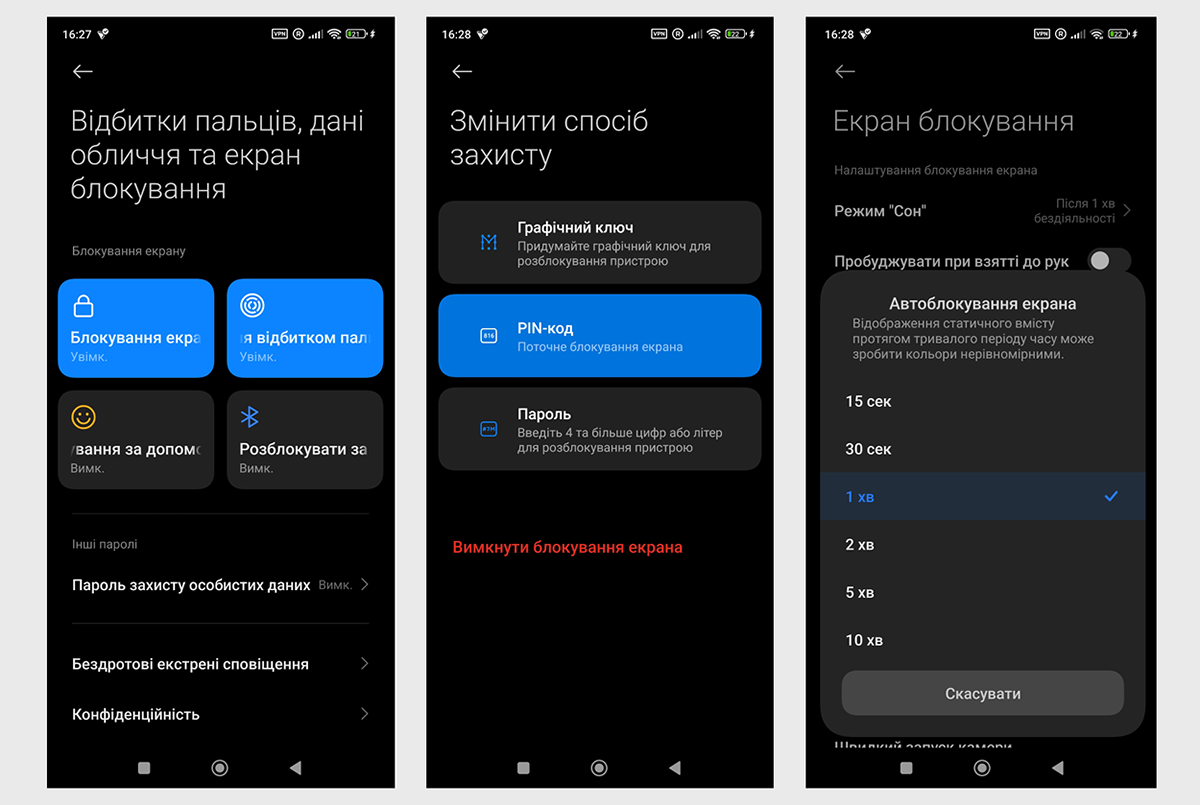
Увімкніть сервіс «Знайти пристрій»
Сервіс «Знайти пристрій» пропонує додаткові заходи безпеки, які можуть виявитися надзвичайно корисними у разі втрати або крадіжки смартфона. Це безкоштовний онлайн-інструмент, розроблений Google. Завдяки йому ви зможете відстежувати місцезнаходження зниклого апарата за допомогою інших своїх гаджетів: смартфонів, планшетів чи комп'ютерів. Для цього достатньо відкрити на одному з них сайт або мобільну програму «Знайти пристрій». Крім того, сервіс дозволяє віддалено видаляти всі особисті дані з втраченого або вкраденого смартфона.
Щоб дозволити пошук та дистанційне керування смартфоном, відкрийте його налаштування та перейдіть до розділу Google. Натисніть «Знайти пристрій» та активуйте опцію «Використовувати сервіс «Знайти пристрій». Після цього ви зможете шукати свій апарат за допомогою інших гаджетів та віддалено керувати ним. Детально про використання сервісу ми писали в статті про пошук смартфона через Google-аккаунт.
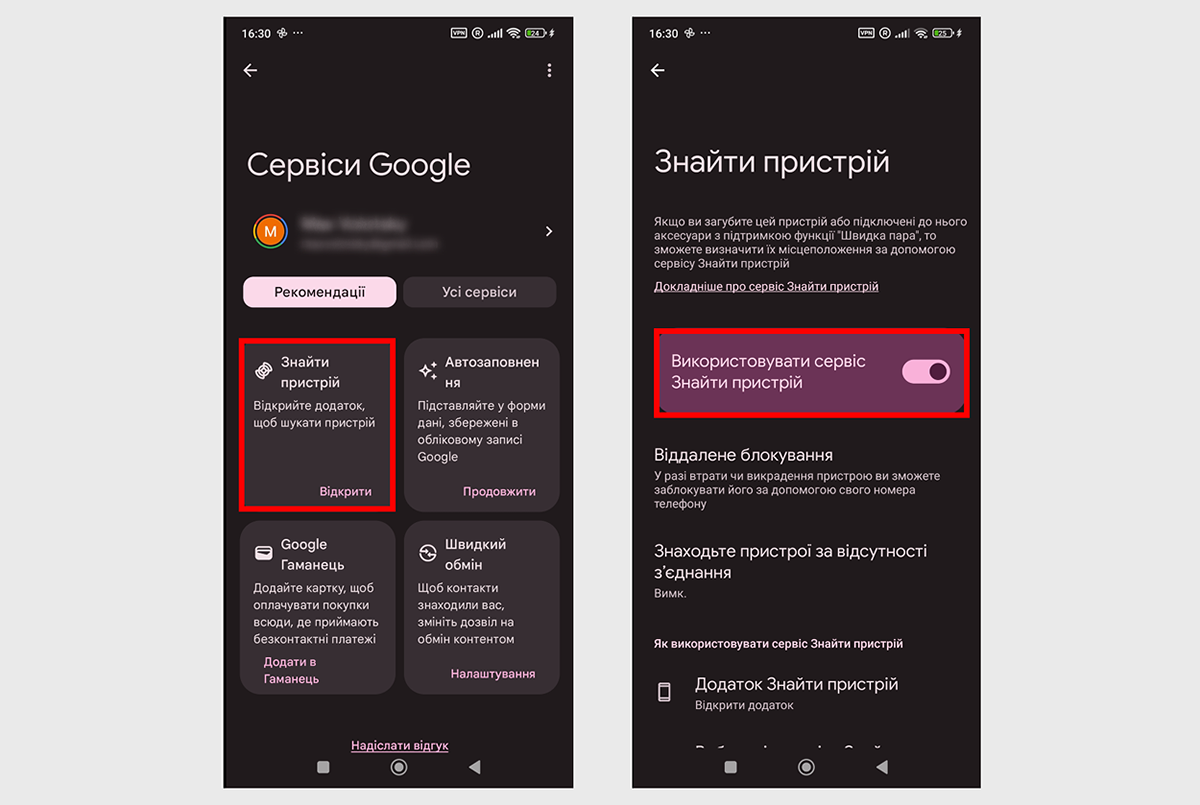
Прив'яжіть банківські картки
Бажаєте використовувати смартфон для оплати різних товарів та послуг? Тоді підключіть до нього свої банківські картки Visa або MasterCard. Додавши картку в стандартний додаток «Гаманець», ви зможете безпечно та безконтактно розрахуватися телефоном на касах, а також оплачувати покупки в багатьох інтернет-магазинах. Якщо ж ви плануєте купувати ігри та програми або оплачувати підписки в Google Play, додайте картку до однойменної програми.
Щоб прив'язати карту до «Гаманця», запустіть його та натисніть «Додати в Гаманець» — «Платіжна картка» — «Додати кредитну або дебетову картку». Після цього ви зможете відсканувати свою картку за допомогою камери або ввести її дані вручну. Просто виберіть відповідний варіант і дотримуйтесь подальших підказок на екрані. За необхідності ви так само зможете додати інші карти і в будь-який момент вибрати ту з них, з якої списуватимуться гроші при оплаті.
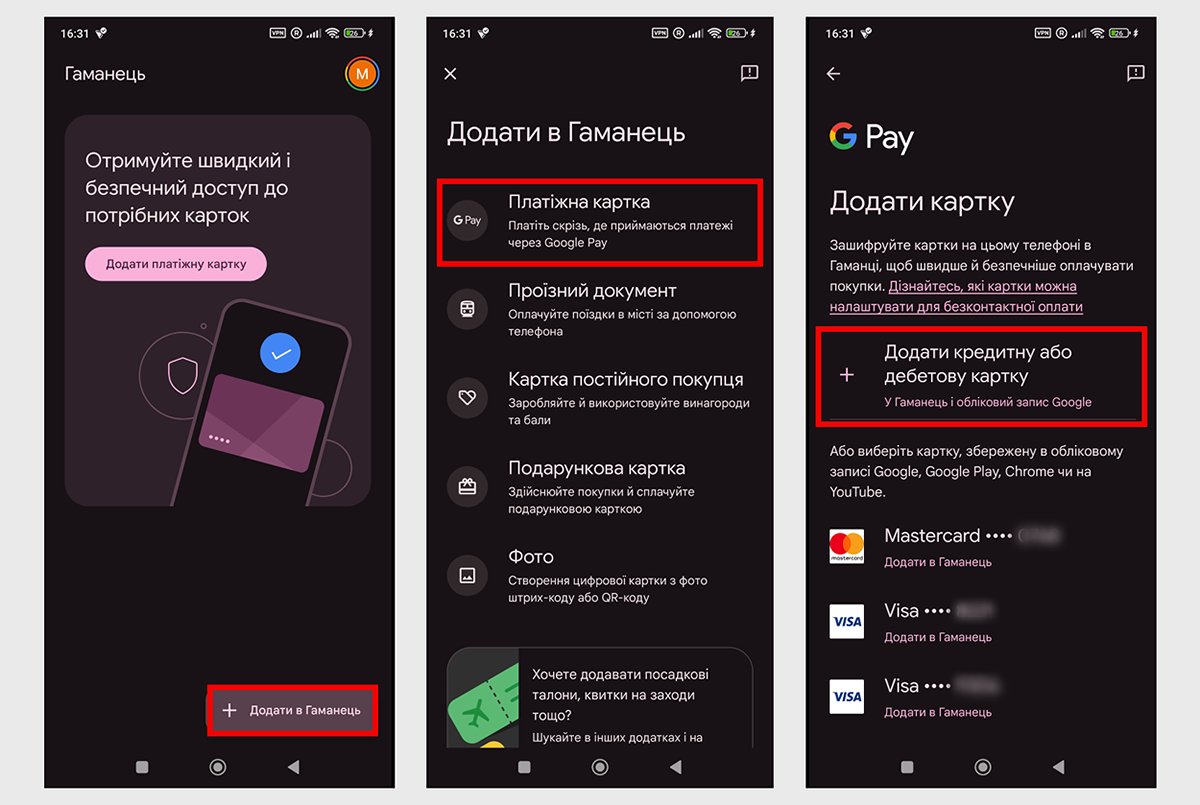
Щоб прив'язати карту до Google Play, відкрийте відповідну програму та натисніть на значок свого профілю. Потім виберіть розділ «Оплата й підписки» та натисніть «Способи оплати». Скористайтеся опцією «Додати банківську картку» та дотримуйтесь інструкцій програми. До Google Play можна підключити як ту саму картку, яку ви прив'язали до гаманця, так і будь-яку іншу.
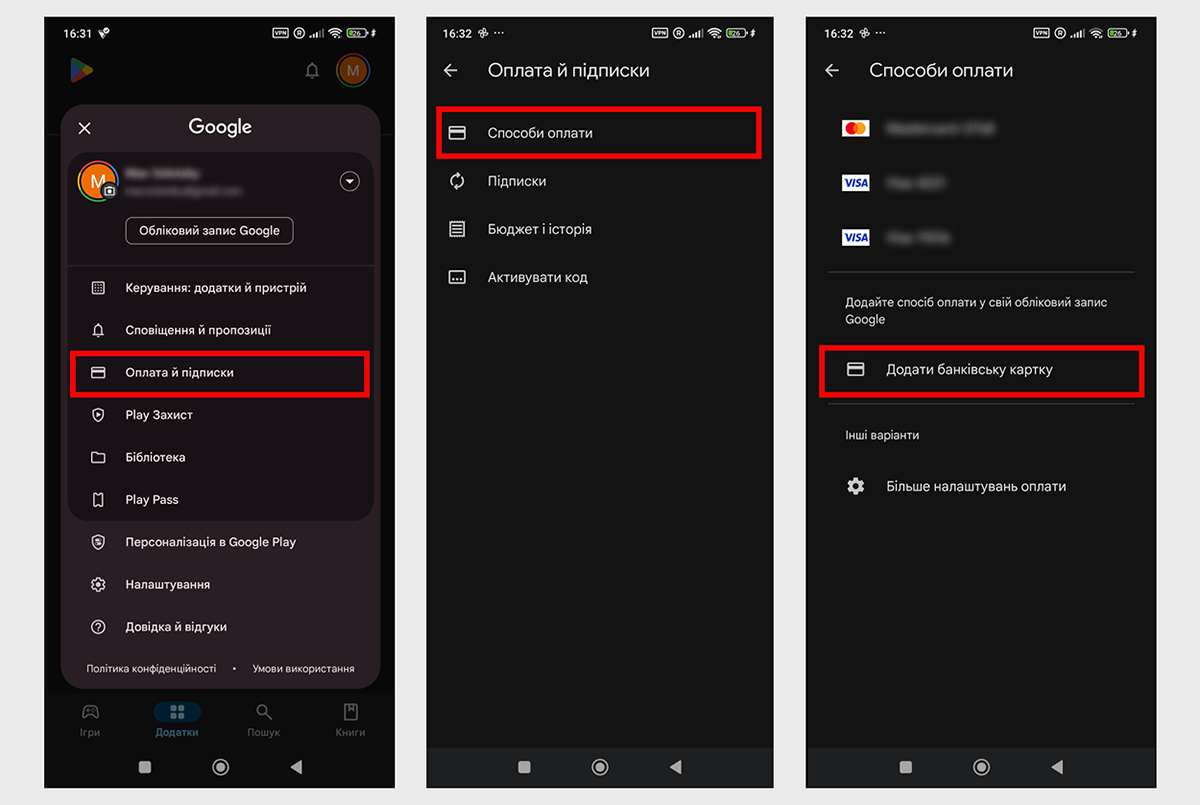
Завершіть персоналізацію
Насамкінець подбайте про те, щоб смартфон максимально відповідав вашим індивідуальним уподобанням. Для цього встановіть шпалери для домашнього екрана та виберіть звуки для повідомлень, будильника та дзвінків.
Зайдіть в налаштування смартфона та пошукайте розділи, призначені для зміни шпалер та керування звуками. Тут ви знайдете стандартні зображення та мелодії, які пропонує виробник пристрою. Можете відразу ж відрегулювати відповідний рівень гучності. Також зверніть увагу на додаткові можливості на вашому смартфоні. Наприклад, багато гаджетів підтримують автоматичну зміну шпалер або режим «Не турбувати», який пропускає лише дзвінки від вибраних контактів.
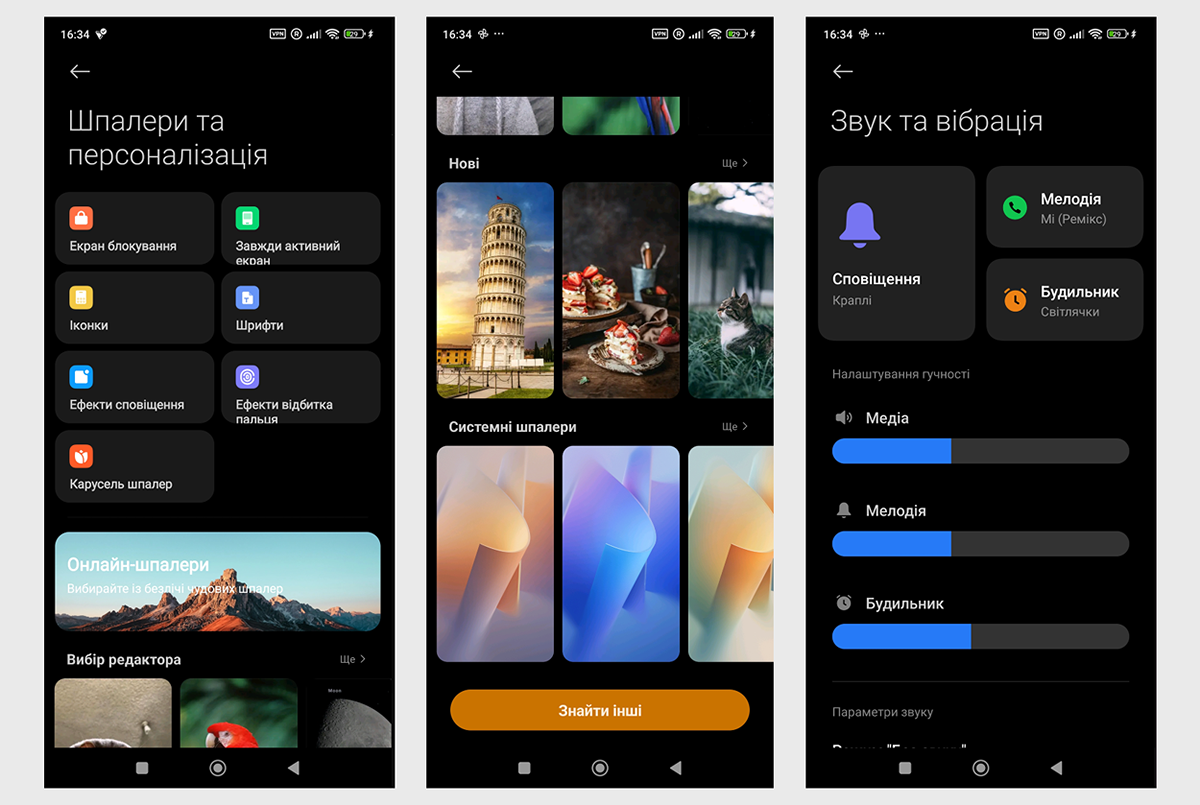
Якщо стандартних варіантів недостатньо, ви можете додати на смартфон додаткові картинки та мелодії. Їх можна завантажити з комп'ютера або скачати з відповідних сайтів. Але найпростіше використовувати спеціальні додатки. Наприклад, у програмі Zedge ви знайдете тисячі шпалер та рінгтонів на всі випадки життя.
Підіб'ємо підсумок
Якщо ви збираєтеся налаштувати новий смартфон, приділіть увагу цим параметрам та функціям. За можливості перенесіть дані зі старого смартфона. Видаліть зайві передвстановлені програми та встановіть необхідні. Прив'яжіть до пристрою банківські картки, щоб перетворити його на цифровий гаманець. Крім того, подбайте про персоналізацію: відрегулюйте роботу дисплея, налаштуйте шпалери та рингтони.
Обов'язково приділіть увагу безпеці. Для цього оновіть систему до актуальної версії. Налаштуйте автоблокування екрана, а також резервне копіювання та автосинхронізацію даних. На додачу увімкніть сервіс «Знайти пристрій».






















































